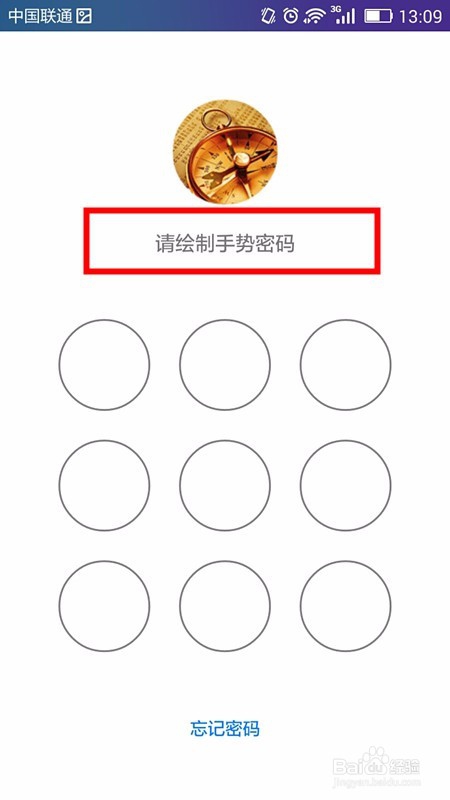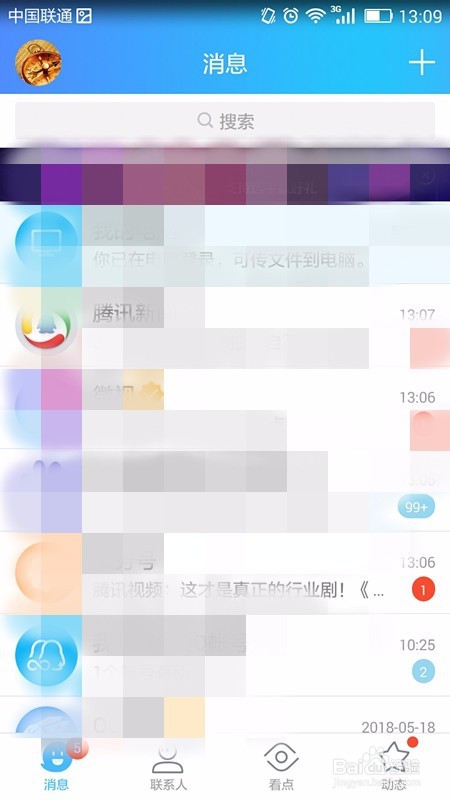1、打开手机QQ并登录QQ帐号;
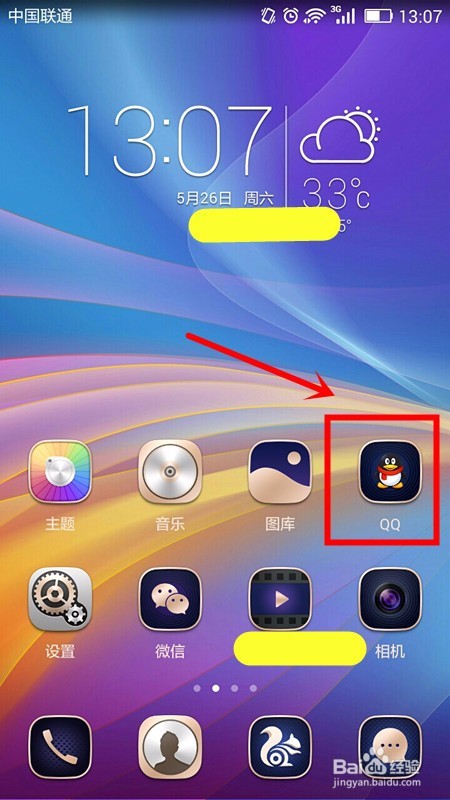
2、这时在打开的QQ首页面中,我们点击选择左上角的QQ头像;
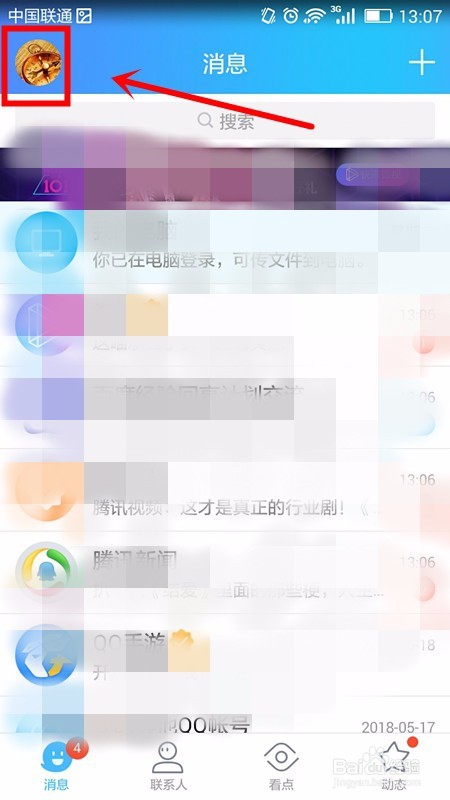
3、我们踊辽嚏囱此时就会在页面的左侧看到生成小页面,我们可以在该页面上看到头像、qq昵称、等级及相关的功能选项,这时点击选择左下角的设置选项即可;
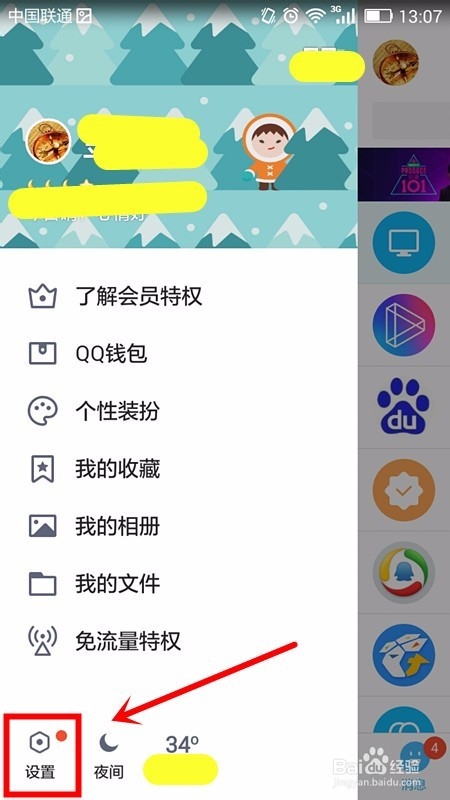
4、接着,我们就会看到QQ的设置页面,我们选择该页面中的账号、设备安全设置选项;
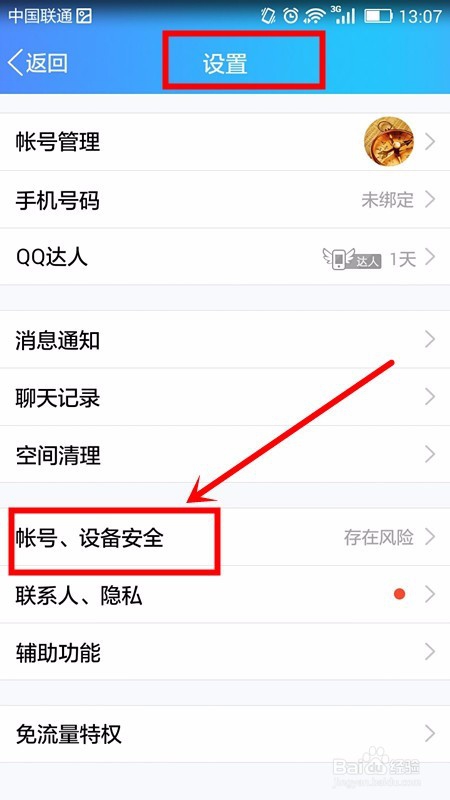
5、紧接着就会看到手机系统正在检测我们的QQ帐号安全情况;
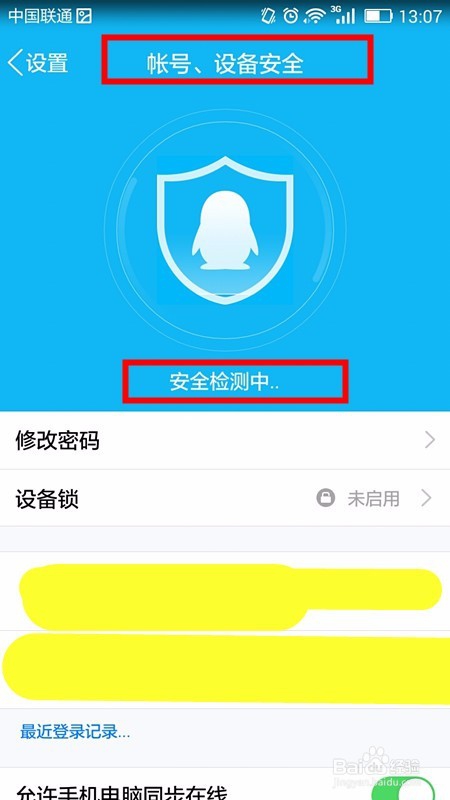
6、我们这时可以用手指在手机屏幕上向上滑动查看更多的设置项;
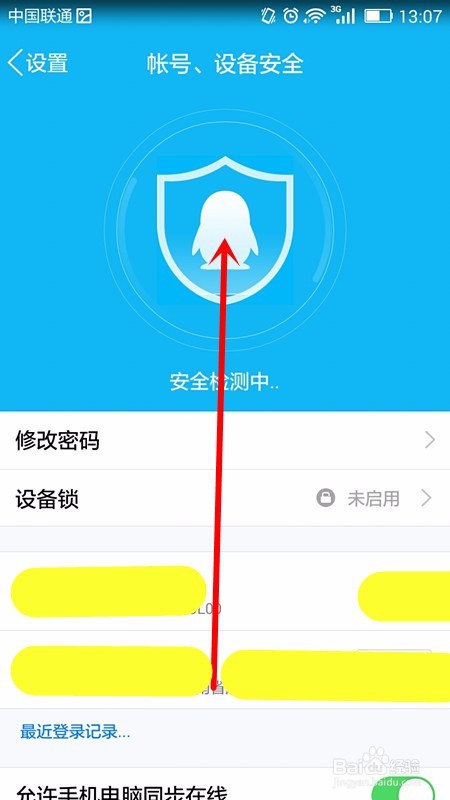
7、我们找到手势密码锁定选项并点击进入设置;
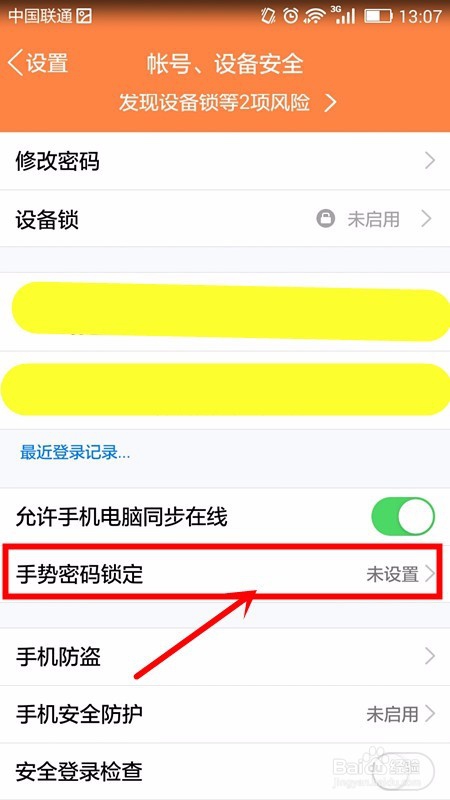
8、我们接着就会看到手势密码锁定的设置页面,我们点击创建手势密码;
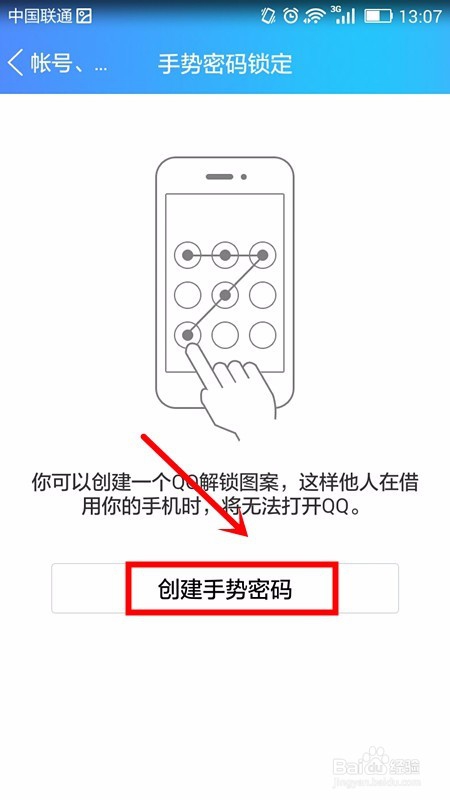
9、在出现的页面中画出我们想要设置的手势;
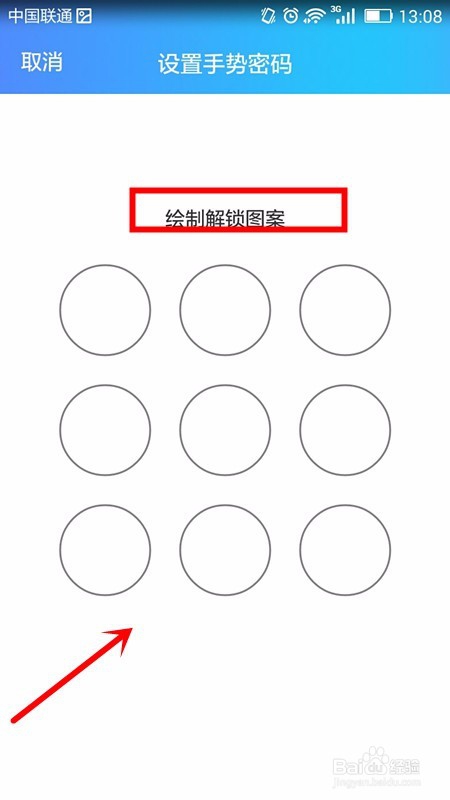
10、接着再次画出与上一步骤同样的手势;
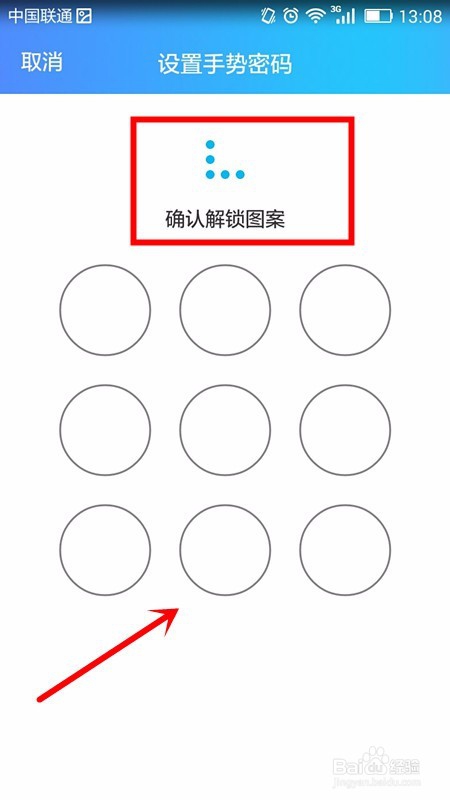
11、当我们设置好自己想要的手势密码后,我们在出现的页面中可以看到自动锁定选项打上勾;
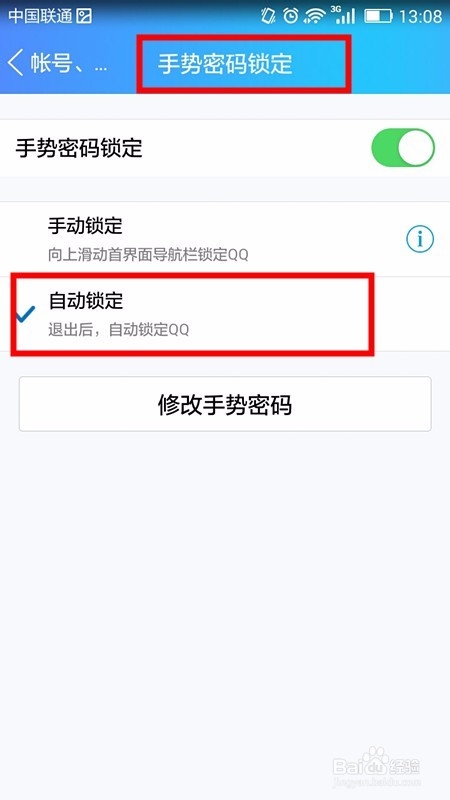
12、最后,当我们退出该QQ再次想要打开QQ页面;
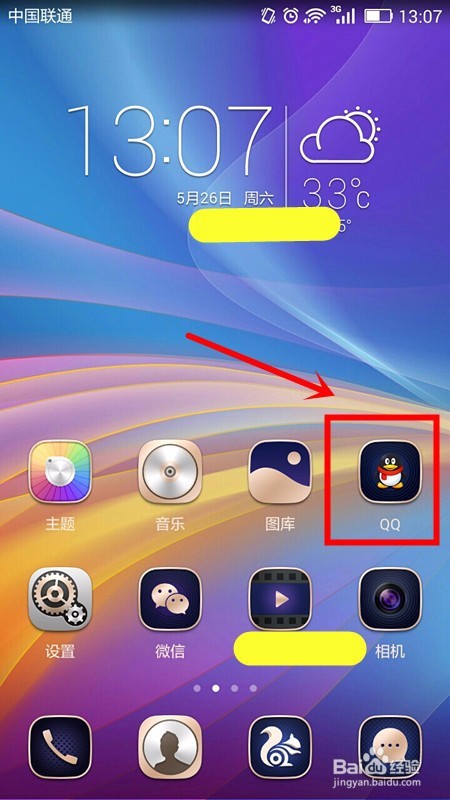
13、这时,我们可以看出我们要在手机屏幕上画出自己之前设置的手势密码才能打开QQ页面。